Nel corso degli anni, l’iPhone è cambiato molto e le persone che lo utilizzano vogliono sempre alcune funzionalità uniche, che hanno anche attirato gli utenti.
Ma un problema che si vede sempre dal punto di vista dell’utente è che si imbattono in diversi problemi sui loro iPhone. In effetti, molti utenti hanno segnalato su iPhone nessun suono sulle chiamate in arrivo.
Ora, questo tipo di problema è davvero frustrante e irritante anche quando affronti iPhone senza squilli durante le chiamate in arrivo .
In effetti, diversi utenti di iPhone 11/11 Pro/X/8/8 Plus hanno segnalato questo problema.
Recentemente pochi utenti si sono lamentati di iPhone 12 nessun suono sulle chiamate in arrivo .
Questo è davvero frenetico e può accadere a causa di problemi hardware o potrebbe essere un altro motivo.
Ma non preoccuparti, non sei solo con questo problema.
In questo blog, ti guiderò sulle cause dell’iPhone che non squilla per le chiamate in arrivo e ti fornirò anche le soluzioni per riparare iPhone senza suono sulle chiamate in arrivo .
Quali sono i motivi per cui iPhone non ha problemi di suono durante la chiamata?
Diversi utenti, in particolare iPhone 8 e iPhone X, si sono lamentati del fatto che l’iPhone non squilla durante le chiamate in arrivo.
Qui dovresti sapere qual è il motivo dietro .
Alcuni di loro sono:
- A causa di alcuni bug o glitch che influiscono totalmente sul suono su iPhone durante le chiamate
- A causa di qualche guasto hardware su iPhone
- Alcune app di terze parti bloccano le chiamate sul telefono
- Accidentalmente attivata l’ opzione Non disturbare
Dopo aver conosciuto i motivi, esaminiamo ora le correzioni per cui il mio telefono non ha alcun suono durante le chiamate .
Metodo 1: riavvia il tuo iDevice
La prima cosa che dovresti fare ogni volta che ti imbatti in qualsiasi tipo di problema audio è riavviare il tuo iPhone.
riavvio del dispositivo può rimuovere diversi bug che portano a problemi con l’iPhone e gli utenti non sono in grado di riprodurre l’audio durante le chiamate.
Quindi vai semplicemente su Impostazioni> Generali> Spegni per spegnere il tuo iDevice se il tuo iPhone è in esecuzione su iOS 11 o versioni successive.
Successivamente, premi il pulsante laterale per accendere completamente il telefono.
Se lo desideri, puoi anche seguire il modo migliore per riavviare il tuo iPhone.
Metodo 2: regola le impostazioni audio con il livello del volume
Quando il volume del tuo iPhone è impostato su un livello basso o molte volte quando la suoneria è disattivata, il suono sarà molto basso, quindi non ci sarà alcun suono durante le chiamate in arrivo.
Pertanto, dovresti controllare e regolare le impostazioni del volume al miglior livello audio.
Per questo, vai semplicemente su Impostazioni> Suono> Suoneria e avvisi e imposta il livello del volume come desideri.
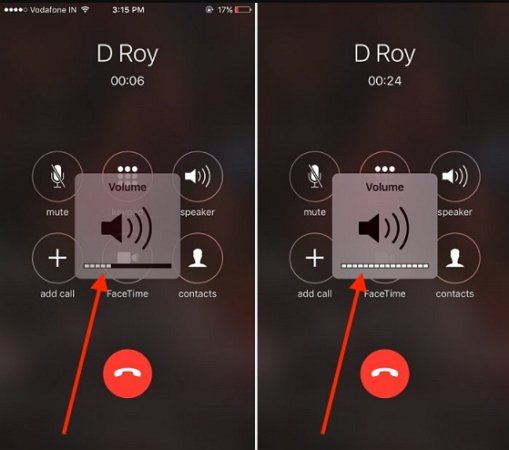
Metodo 3: attiva la modalità “Silenziosa”.
Potresti sapere che iPhone 6/6 Plus/6s/6s Plus è dotato di un design intuitivo e contiene un ” pulsante muto ” sul lato dell’iPhone. Da qui, puoi passare facilmente alla ” Modalità silenziosa ” disattivando il pulsante muto.
Ma se è attivato, non sarai in grado di sentire i suoni nelle chiamate in arrivo.
Per garantire che questo pulsante sia attivato come mostrato nell’immagine seguente:

Metodo 4: rimuovere la modalità cuffia scollegando le cuffie
A volte a causa di iPhone bloccato in modalità cuffia , non puoi sentire i suoni su iPhone per le chiamate in arrivo.
Quindi una volta dovresti scollegare le cuffie e quindi controllare se l’indicatore del volume delle cuffie è ancora visibile.
Dopo aver verificato che l’iPhone è in modalità cuffia, scollega e collega semplicemente le cuffie all’iPhone per disattivare la modalità più volte.
Controlla anche se c’è polvere nel jack delle cuffie, puliscile se presente.
Ma se anche questo metodo non riesce a sbarazzarsi del problema, passa alla soluzione successiva.\\

Metodo 5: controlla Bluetooth
Ricorda che se stai utilizzando le cuffie sul tuo iPhone, qualsiasi tipo di voce o suono non verrà ascoltato dal ricevitore.
Per questo, devi rimuovere l’auricolare per utilizzare il ricevitore dell’iPhone.
In effetti, se hai un altoparlante wireless connesso tramite Bluetooth, dovresti disconnettere gli altoparlanti e spegnere il Bluetooth andando su Impostazioni> Bluetooth> Disattiva.
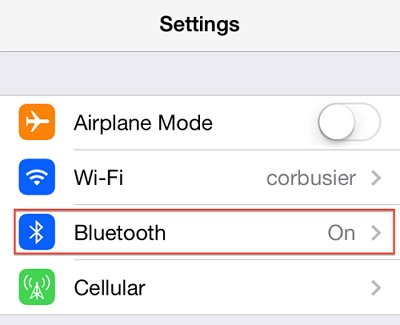
Metodo 6: pulisci il ricevitore iPhone
Nessun suono nelle chiamate in arrivo può verificarsi anche quando il ricevitore dell’iPhone non funziona.
Assicurati che eventuali protezioni per lo schermo o particelle non blocchino il ricevitore dell’iPhone.
Se possibile, rimuovi la protezione dello schermo che blocca il ricevitore dell’iPhone e pulisci anche le particelle con un pennellino.
E ora, prova a effettuare chiamate e controlla se riesci a sentire l’audio o meno.
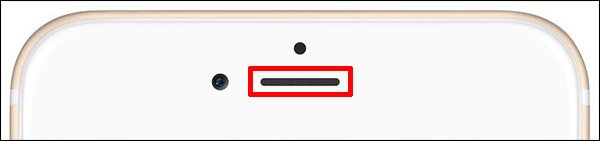
Metodo 7: aggiorna la versione iOS
A volte, a causa dell’iPhone non aggiornato all’ultima versione, può anche metterti nei guai.
Pertanto , è importante aggiornare il dispositivo all’ultima versione di iOS per risolvere il problema dell’iPhone senza audio con le chiamate in arrivo.
Basta andare su Impostazioni > Generali > Aggiornamento software > Scarica e installa .
Questo è tutto.
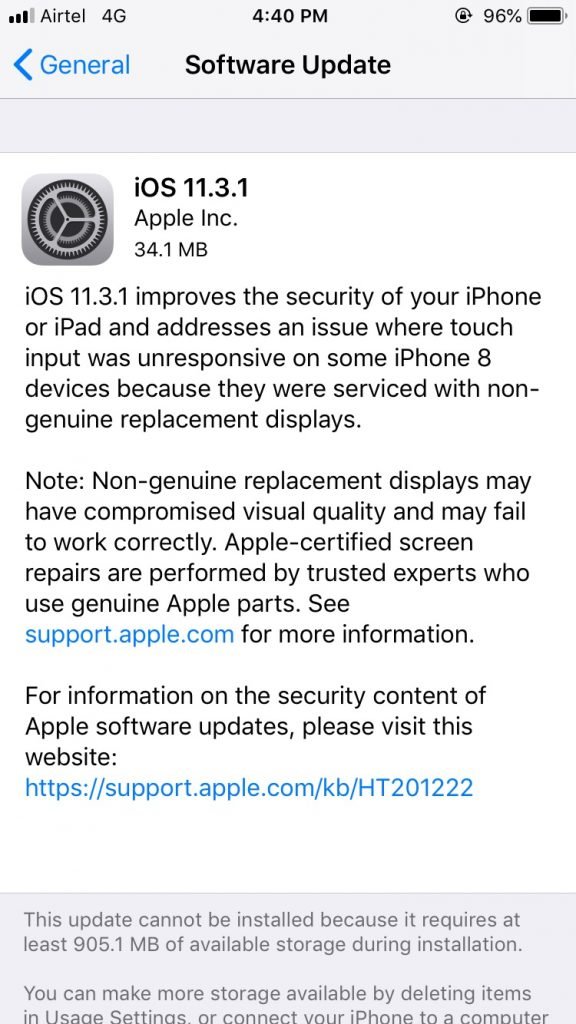
Metodo 8: ripristina le impostazioni su iPhone
Forse alcune impostazioni sconosciute sono state modificate sul telefono che non hanno prodotto alcun suono nelle chiamate in arrivo.
Quindi , ogni volta che accade questo genere di cose, ripristina semplicemente tutte le impostazioni sul telefono .
Questo metodo non cancellerà i tuoi dati da iPhone tranne che per la rete, l’audio e la privacy per impostazione predefinita.
Quindi basta seguire i passaggi seguenti:
- Innanzitutto, vai su Impostazioni> Generali> Ripristina su iPhone
- Quindi fai clic su Ripristina tutte le impostazioni e inserisci il passcode quando richiesto
- Ora tocca Ripristina tutte le impostazioni quando si verifica il popup per confermare

Metodo 9: disinstalla le app di terze parti
Forse hai installato alcune app di terze parti che bloccano l’audio su iPhone durante le chiamate in arrivo.
Quindi dovresti controllare quelle app o semplicemente disinstallare eventuali app di terze parti che hai installato di recente.
E quindi controlla se il problema audio è stato risolto o meno.
Metodo 10: ripristina iPhone alle impostazioni di fabbrica
Quando tutti i metodi di cui sopra non funzionano per te, dovresti ripristinare l’iPhone alle impostazioni di fabbrica per risolvere il problema con l’assenza di suono dell’iPhone in caso di chiamate in arrivo.
Ma ricorda che questo cancellerà tutti i dati da iPhone inclusi contatti, foto, impostazioni, app, ecc.
Quindi è meglio eseguire il backup dei dati dell’iPhone prima di eseguire un ripristino delle impostazioni di fabbrica.
Ora segui i passaggi seguenti:
- Innanzitutto, apri iTunes su PC/laptop e aggiorna all’ultima versione
- Ora collega il tuo iPhone al PC/laptop tramite un cavo USB e tocca l’icona del dispositivo dopo che iTunes ha rilevato il tuo iPhone.
- Quindi scegli l’ opzione Ripristina iPhone
- Qui otterrai una finestra popup in cui devi toccare il pulsante ” Ripristina ” per confermare
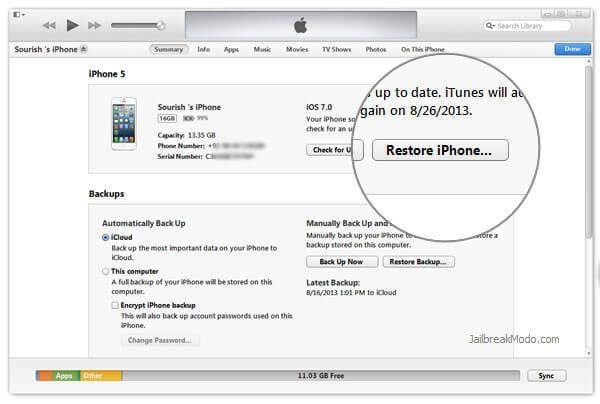
Metodo 11: Contatta il centro assistenza Apple
Ora, quando tutti i metodi di cui sopra non riescono a riparare l’iPhone senza alcun suono sulle chiamate in arrivo, un ultimo metodo rimasto è portare il tuo iPhone al centro servizi Apple.
Forse c’è un problema hardware, quindi contattare un centro di assistenza Apple autorizzato può risolvere il problema.
Suggerimento bonus: come ripristinare i dati cancellati da iPhone dopo il ripristino delle impostazioni di fabbrica
Bene, molti utenti di iPhone perdono le loro cose essenziali dai loro dispositivi perché non mantengono un backup.
fabbrica cancella tutti i dati da iPhone e come recuperarli è davvero un grosso problema.
Ma c’è ancora speranza perché a volte i dati possono essere recuperati utilizzando uno strumento di recupero professionale.
Dovresti utilizzare iOS Recupero dati, uno strumento professionale e più consigliato dai professionisti per ripristinare i dati cancellati da iPhone/iPad. Questo può recuperare ogni file perso da iPhone come contatti, foto, video, registri delle chiamate, iMessage, note, WhatsApp, Kik, Viber e molti altri.
Questo strumento è facile da usare e supporta tutti i modelli di iPhone, inclusi iPhone 12/12 Pro/11/11 Pro/11 Max/XR/XS/XS Max/8/7/6.
Conclusione
Bene, l’ iPhone 12 senza suono sulle chiamate in arrivo non è un nuovo problema per gli utenti ma sì, è davvero irritante.
Tuttavia, gli utenti non sanno cosa fare o come affrontare la situazione.
Pertanto, ho raccolto le 11 migliori soluzioni per riparare iPhone senza squilli durante le chiamate in arrivo e spero che quelle soluzioni ti aiuteranno sicuramente a uscire dalla situazione.
Sophia Louis is a professional blogger and SEO expert. Loves to write blogs & articles related to Android & iOS Phones. She is the founder of it.android-ios-data-recovery.com and always looks forward to solve issues related to Android & iOS devices




